Apple ID op de Mac
Je Apple ID is een account waarmee je toegang tot alle voorzieningen van Apple hebt. Met je Apple ID kun je onder andere apps uit de App Store downloaden, toegang krijgen tot media in Apple Music, Apple Podcasts, Apple TV en Apple Books, al je materiaal op al je apparaten up-to-date houden via iCloud, en een 'Delen met gezin'-groep configureren.
Met je Apple ID kun je bovendien andere apps en websites openen (zie Log in met Apple gebruiken op de Mac in de macOS-gebruikershandleiding).
Belangrijk: Als je het wachtwoord van je Apple ID bent vergeten, hoef je geen nieuwe Apple ID aan te maken. Klik gewoon op de link 'Apple ID of wachtwoord vergeten?' in het inlogvenster om je wachtwoord op te vragen.
Als andere gezinsleden Apple apparaten gebruiken, zorg je dat elk gezinslid een eigen Apple ID heeft. Je kunt Apple ID-accounts voor je kinderen aanmaken en aankopen en abonnementen delen via 'Delen met gezin' (zie verderop in dit gedeelte).
Zie het Apple Support-artikel Waar kan ik mijn Apple ID gebruiken? voor een lijst met voorzieningen waarvoor je je Apple ID kunt gebruiken.
Alles op een centrale plek. Beheer alles wat met je Apple ID te maken heeft op dezelfde plek. Open Systeeminstellingen op je Mac Studio. De instellingen voor je Apple ID en 'Delen met gezin' staan bovenaan de navigatiekolom. Om in te loggen met je Apple ID (als je dat nog niet hebt gedaan), klik je op 'Inloggen met je Apple ID' bovenaan de navigatiekolom.
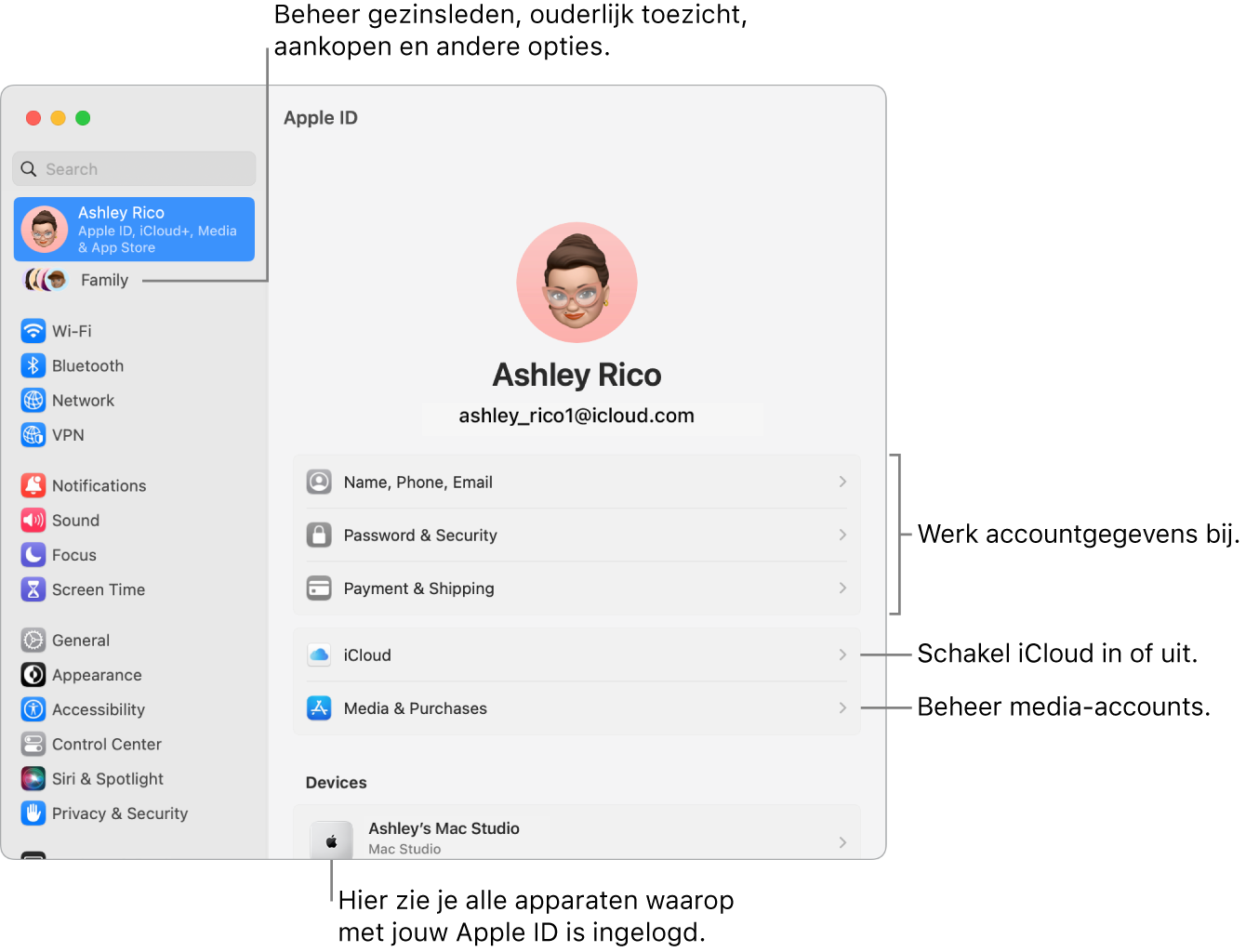
Accountgegevens, beveiligingsinstellingen en betaalgegevens bijwerken. Klik in Systeeminstellingen op je Apple ID in de navigatiekolom en selecteer een onderdeel om de gegevens met betrekking tot je account te bekijken en bij te werken.
Overzicht: Hier zie je of je account is geconfigureerd en naar behoren functioneert. Zo niet, dan zie je hier tips en meldingen.
Naam, telefoon, e‑mail: Hier kun je de naam en contactgegevens voor je Apple ID bijwerken. Ook kun je er je abonnementen op e‑mailnieuwsbrieven van Apple beheren.
Wachtwoord en beveiliging: Hier kun je je Apple ID-wachtwoord wijzigen, twee-factor-authenticatie inschakelen, vertrouwde telefoonnummers toevoegen of verwijderen en verificatiecodes genereren om in te loggen op een ander apparaat of op iCloud.com. Ook kun je hier beheren voor welke apps en websites je Log in met Apple gebruikt. Zie Log in met Apple gebruiken in de macOS-gebruikershandleiding.
Betaling en bezorging: Hier beheer je de betaalmethoden die aan je Apple ID zijn gekoppeld en je bezorgadres voor aankopen in de Apple Store.
iCloud: Klik op 'iCloud' en kies welke iCloud-voorzieningen je wilt in- of uitschakelen. Wanneer je een iCloud-voorziening inschakelt, wordt je materiaal in iCloud bewaard en niet lokaal op de Mac. Op die manier heb je er toegang toe op elk apparaat waarop iCloud is ingeschakeld en waarop je met dezelfde Apple ID bent ingelogd.
Media en aankopen: Hier beheer je de accounts die gekoppeld zijn aan Apple Music, Apple Podcasts, Apple TV en Apple Books, selecteer je aankoopinstellingen en beheer je abonnementen.
Al je apparaten bekijken. Bekijk alle apparaten die aan je Apple ID zijn gekoppeld. Je kunt controleren of Zoek mijn [apparaat] voor elk apparaat is ingeschakeld (zie Zoek mijn), de status van iCloud-reservekopie voor een iOS- of iPadOS-apparaat zien, of een apparaat uit je account verwijderen als je het niet meer in je bezit hebt.
Delen met gezin. Met 'Delen met gezin' kun je een groep voor maximaal zes gezinsleden aanmaken. Iedereen in de groep kan aankopen delen en beheren, de locaties van apparaten delen of apparaten als verloren opgeven in Zoek mijn. Je kunt ook beheren hoe je kinderen hun apparaten gebruiken door Apple ID-accounts voor je kinderen aan te maken en hun schermtijd te beperken (zie Schermtijd op de Mac). Om de instellingen voor 'Delen met gezin' te beheren, klik je op 'Gezin' in Systeeminstellingen. Zie het Apple Support-artikel 'Delen met gezin' configureren voor meer informatie.
Aankopen en opslagruimte delen met 'Delen met gezin'. Maximaal zes leden van je gezin kunnen hun aankopen uit de App Store, de Apple TV-app, Apple Books en de iTunes Store met elkaar delen en hetzelfde opslagabonnement gebruiken, ook als ze ieder hun eigen iCloud-account hebben. Je kunt gezinsaankopen met één creditcard betalen en aankopen die je kinderen doen rechtstreeks vanaf je Mac Studio goedkeuren.
Accountherstel. Voeg een of meer mensen die je vertrouwt toe als herstelcontact of stel een herstelcode in om je te helpen je wachtwoord opnieuw in te stellen en weer toegang te krijgen tot je account. Klik op 'Wachtwoord en beveiliging' en klik vervolgens op 'Beheer' in het gedeelte 'Accountherstel'.
Erfeniscontact. Wijs een of meer mensen aan als erfeniscontacten, zodat ze na je overlijden toegang hebben tot je account en je persoonlijke gegevens. Klik op 'Wachtwoord en beveiliging' en klik vervolgens op 'Beheer' in het gedeelte 'Erfeniscontact'.
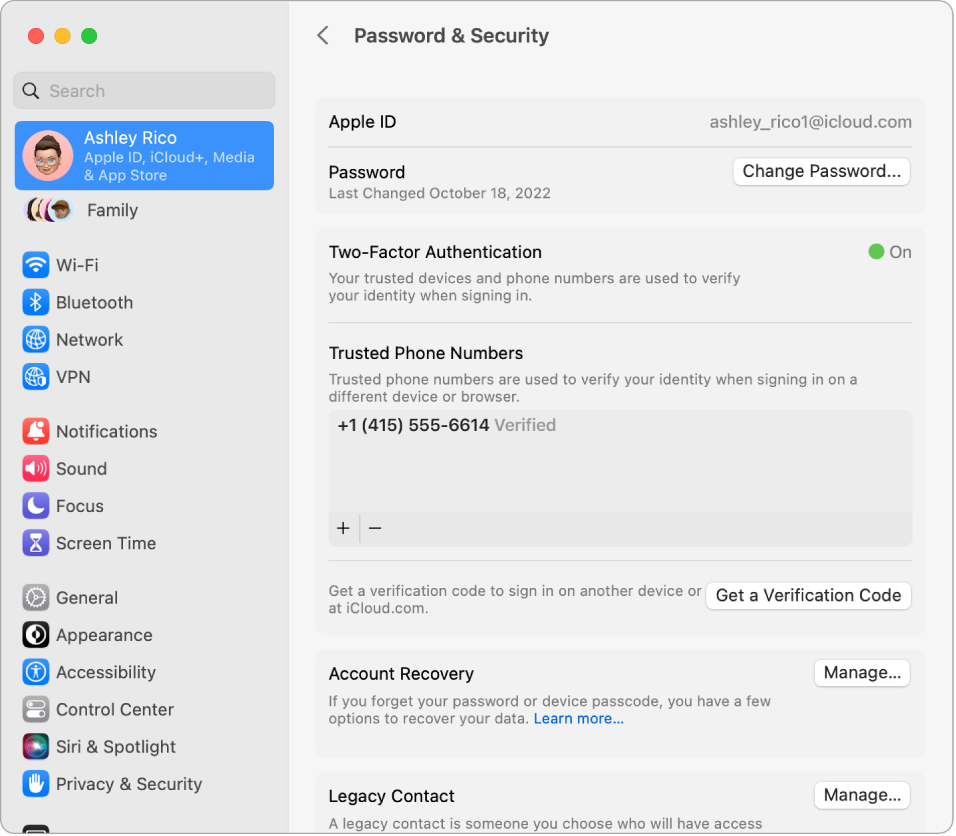
Meer informatie. Zie Toegang tot iCloud-materiaal op de Mac Studio en Een 'Delen met gezin'-groep op de Mac beheren in de macOS-gebruikershandleiding voor meer informatie over iCloud en 'Delen met gezin'.